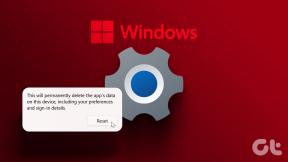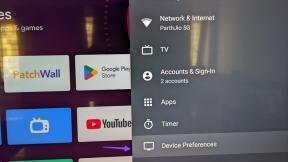Windows 10'da Programları Kaldırmaya Zorlamanın En İyi 7 Yolu
Çeşitli / / November 29, 2021
Artık ihtiyacınız olmayan bir uygulamayı veya programı kaldırmak iyi bir fikirdir. Ya Windows onu kaldırmanıza izin vermiyorsa? Bu size olduysa, Windows 10'da bir programı zorla kaldırmanın başka yolları da vardır.

Duruma bağlı olarak, bir programı kaldırmak şu kadar basit olabilir: kontrol panelini kullanma veya bir Sistem Geri Yükleme Noktası kullanmak kadar talepkar. Bu yazıda, olası tüm yollardan geçeceğiz. O halde hemen konuya girelim.
1. Kontrol Panelini Kullan
Denetim Masası'nı kullanmak, Windows'ta programları ve yazılımları kaldırmanın eski usul yoludur. Muhtemelen en kolay yoldur ve çok az uzmanlık gerektirir veya hiç uzmanlık gerektirmez. Bu nedenle, denemeniz gereken ilk yöntem budur. İşte nasıl çalıştığı.
Aşama 1: Çalıştır iletişim kutusunu açmak için Windows tuşu + R tuşlarına basın. Tip appwiz.cpl ve Enter'a basın.

Adım 2: Programlar ve Özellikler penceresinde, kaldırmak istediğiniz programı bulun. Üzerine sağ tıklayın ve Kaldır'ı seçin.

Programı kaldırmak için ekrandaki talimatları izleyin. Sorun devam ederse, bir sonraki çözüme geçin.
Ayrıca Guiding Tech'de
2. Komut İstemi ile Kaldır
Denetim Masası programı kaldıramazsa, programları ve yazılımları bilgisayarınızdan kaldırmak için Windows'ta Komut İstemi'ni de kullanabilirsiniz. Nasıl olduğunu öğrenmek için okumaya devam edin.
Aşama 1: Çalıştır iletişim kutusunu açmak için Windows Tuşu + R tuşlarına basın. şimdi yazın cmd ve yönetici haklarıyla Komut İstemi'ni açmak için Ctrl+Shift+Enter tuşlarına basın.
Adım 2: Komut İstemi penceresinde şunu yazın wmic ve Enter'a basın. Sonra yazın ürün isim alır ve Enter'a basın.
Bilgisayarınızda yüklü olan programların bir listesi size sunulacaktır. Kaldırmak istediğiniz programın adını not edin.

Aşama 3: Aşağıda belirtilen komutları yazın ve Enter'a basın.
name="program name"nin kaldırmayı çağırdığı ürün.
değiştirin program adı yukarıdaki komutta, daha önce belirtilen programın adıyla. Örneğin, 'PC Health Checkup'ı kaldırmaya çalışıyorsanız, aşağıdaki komutu yazın ve Enter'a basın.
name="Windows PC Health Check" çağrısının kaldırıldığı ürün
4. Adım: Onaylamanız istenecek. Y'ye ve ardından Enter'a basın.

Tamamlandığında, 'Yöntem yürütme başarılı' yazan bir mesaj alacaksınız.
3. Kayıt Defteri Düzenleyicisi'ni kullanın
PC'nizde çalışan tüm program veya uygulamaların dosyaları, Windows Kayıt Defteri. Bu dosyaları silmek, söz konusu programı bilgisayarınızdan etkili bir şekilde kaldıracaktır.
Uyarı kelimesi. Windows Kayıt Defteri, Windows işletim sisteminin ayrılmaz bir parçasıdır. Dosyaları Kayıt Defterinden değiştirmek veya silmek, onarılamayacak sorunlara neden olabilir. Bu sizin için rahat olan bir şey değilse, bu yöntemi atlamanızı öneririz.
Bununla birlikte, programları kaldırmak için Kayıt Defteri'ni kullanmakta rahatsanız, işte böyle çalışır.
Aşama 1: Başlat menüsünü açın, yazın kayıt düzenleyicive Enter'a basın.

Adım 2: Şimdi üstteki adres çubuğunda, aşağıdaki tuşa hızlı bir şekilde gitmek için aşağıda verilen adresi kopyalayıp yapıştırın.
Bilgisayar\HKEY_LOCAL_MACHINE\SOFTWARE\Microsoft\Windows\CurrentVersion\Kaldır

Aşama 3: Sol bölmede, kaldırmak istediğiniz programın alt anahtarını bulmak için Kaldır anahtarını genişletin. Üzerine sağ tıklayın ve Sil seçeneğini seçin.

Silindikten sonra bilgisayarınızı yeniden başlatın ve söz konusu programın kaldırılıp kaldırılmadığına bakın.
4. Güvenli Modda Kaldır
Bazen, arka planda çalışan üçüncü taraf uygulamalar ve işlemler bilgisayarın performansını etkileyebilir. Ayrıca, programı kaldırmanıza izin vermeyebilirler. Bundan emin olmak için programı Güvenli Modda kaldırmayı deneyebilirsiniz.
işte Güvenli Mod'a nasıl girilir Windows 10'da.
Aşama 1: Ayarları açmak için Windows tuşu + I tuşlarına basın. Güncelleme ve Güvenlik'e gidin.

Adım 2: Solunuzdaki Kurtarma bölümüne gidin ve sağınızdaki "Gelişmiş başlangıç"ın altındaki "Şimdi yeniden başlat" düğmesini tıklayın.

Aşama 3: Ardından, Sorun Gider > Gelişmiş seçenekler > Başlangıç Ayarları'na gidin. Ardından Yeniden Başlat düğmesine tıklayın.

4. Adım: Bilgisayarınız yeniden başlayacak ve Başlangıç Ayarları menüsü açılacaktır, Güvenli Mod'a girmek için ilgili tuşa (4, 5 veya 6) basarak Güvenli Mod'un herhangi bir sürümünü seçin.

Güvenli Mod'a girdikten sonra, programı kaldırmak için yukarıda belirtilen herhangi bir yöntemi kullanın.
5. Program Yükleme ve Kaldırma Sorun Gidericisi
Microsoft ayrıca, PC'nizdeki yükleme veya kaldırma işlemini engelleyen öğeleri otomatik olarak bulup onarabilen 'Program Yükleme ve Kaldırma Sorun Giderici' adlı bir yardımcı program sunar.
Sorun Gidericiyi İndir
Ekrandaki talimatları izleyerek sorun giderme aracını indirebilir ve çalıştırabilirsiniz. Bu, kaldırma işlemini engelleyen tüm sorunları çözmelidir.
Ayrıca Guiding Tech'de
6. Sistem Geri Yükleme Noktasını Kullan
Yukarıdakilerin yanı sıra, şunları da yapabilirsiniz: bir sistem geri yükleme noktası kullanın o uygulamayı veya programı yüklemeden önce sisteminizi geri döndürmek için. Bunu yapmanın, söz konusu geri yükleme noktasını oluşturduktan sonra yüklediğiniz tüm ayarları ve diğer uygulamaları da kaybedeceğiniz anlamına geldiğini unutmayın.
Ancak, programı yakın zamanda yüklediyseniz, bir geri yükleme noktasına geçmeden önce önemli dosyaların yedeğini alabilirsiniz.
Ayrıca Guiding Tech'de
7. Üçüncü Taraf Aracı
Her şey başarısız olursa, ellerinizi özel bir üçüncü taraf kaldırıcı üzerinde deneyebilirsiniz. Bu tür kaldırıcılar, herhangi bir iz veya artık dosya bırakmadan uygulamaları ve yazılımları kaldırabilir. Bu araçların genellikle inatçı programları veya yazılımları kaldırırken etkili olduğu kanıtlanmıştır.
İşi etkili bir şekilde yaptığını iddia eden birçok kaldırıcı var. Bunların arasında Revo Uninstaller, kullanıcılar arasında popüler bir seçimdir.
Revo Uninstaller'ı İndirin

Revo Uninstaller'ı PC'nize yükleyin ve bir programı kaldırmak için kullanın.
Dağınıklığı Temizleyin
Yukarıdaki yöntemleri kullanmak, PC'nizdeki istenmeyen programları kaldırmada kesinlikle başarı sağlayacaktır. Bunun yanı sıra, bu yöntemlerden bazıları, programları herhangi bir kalıntı bırakmadan kaldırmak istediğinizde de yararlıdır.